Di antara banyak fitur iOS 13 dan iPadOS baru, pengelola Unduhan Safari adalah salah satu favorit kami. Fitur ini membuat pengunduhan, penyimpanan unduhan, dan pengambilan informasi tersimpan menjadi mudah.
Sekarang Anda dapat menetapkan lokasi pilihan untuk unduhan web Anda menggunakan pengaturan Safari iOS dan iPadOS.
Fitur ini mudah diatur, sangat intuitif dan terintegrasi dengan baik dengan drive iCloud di iPhone dan iPad Anda.
Isi
- Terkait:
-
Di mana Pengelola Unduhan Safari menyimpan unduhan saya di iPhone atau iPad?
- Anda dapat mengubah lokasi tempat Safari menyimpan unduhan Anda melalui aplikasi Pengaturan
- Opsi penyimpanan lainnya
- Safari Download Manager di macOS Catalina
- Bagaimana Anda Menyimpan dan mengambil Unduhan di Safari?
-
Singkatnya,
- Posting terkait:
Terkait:
- Dari kecepatan hingga masa pakai baterai, 7 fitur iOS 13 ini akan meningkatkan 'kualitas hidup' digital Anda
- PSA: macOS Catalina akan mematikan aplikasi 32-bit Anda — inilah yang harus Anda ketahui
- 11 hal yang dapat Anda lakukan di iOS 13 yang tidak dapat Anda lakukan di iOS 12
- Di mana Pembaruan App Store di iOS 13 dan iPadOS
Di mana Pengelola Unduhan Safari menyimpan unduhan saya di iPhone atau iPad?
Pengelola unduhan Safari dapat ditemukan di pengaturan Safari di iPhone dan iPad Anda. Di Mac, pengelola unduhan dikonfigurasi untuk menjadi bagian dari preferensi Safari.
Lokasi default Apple untuk unduhan Anda adalah iCloud Drive Anda yang dapat diakses melalui aplikasi File. Untuk orang-orang yang tidak menggunakan iCloud, unduhan Anda masih tersedia melalui aplikasi File, tetapi unduhan disimpan ke iPhone atau iPad lokal Anda.
Anda dapat mengubah lokasi tempat Safari menyimpan unduhan Anda melalui aplikasi Pengaturan
- Ketuk aplikasi Pengaturan di iPhone atau iPad Anda
- Ketuk Safari dan gulir ke bawah ke bagian 'Umum'

- Unduhan terletak di sini default dengan 'iCloud Drive’
- Ketuk drive iCloud untuk memahami berbagai opsi
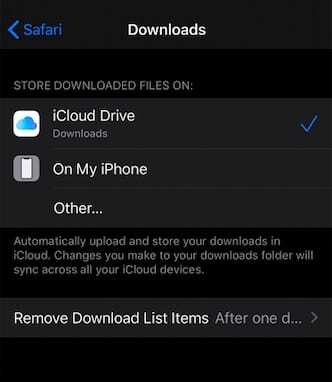
- Pertahankan drive iCloud default atau pilih 'Di iPhone Saya' atau pilih yang lain untuk menentukan lokasi di iDevice Anda atau perangkat eksternal yang terpasang dan didukung
Saat Anda memilih 'Di iPhone saya', unduhan Anda disimpan secara lokal di iPhone atau iPad Anda dan tidak tersedia untuk Anda di perangkat Apple lainnya.
Opsi penyimpanan lainnya
Anda juga dapat memilih 'lainnya..’ dan buat serta tetapkan folder tertentu untuk menyimpan unduhan Safari Anda. Untuk memulai:
- Mulailah dengan mengetuk 'Lainnya ...' dari opsi Unduh
- Ketuk 'di iPhone saya'
- Anda akan melihat folder 'Unduhan' default di sini
- Ketuk ikon folder di kanan atas layar
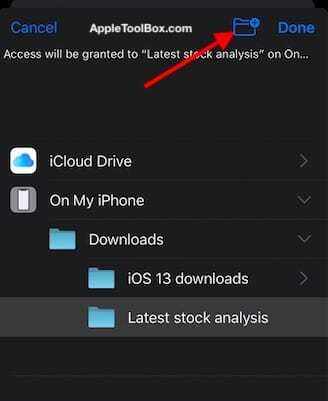
- Buat nama untuk folder dan ketuk Selesai
- Sekarang Anda dapat menyalurkan semua unduhan Anda ke folder khusus ini di iPhone Anda
Proses yang sama berfungsi untuk opsi iCloud Drive.
Anda dapat menentukan folder yang ada dari drive iCloud Anda atau membuat folder baru untuk menyimpan unduhan Safari Anda.
Keuntungan menyimpannya di iCloud Drive adalah Anda sekarang dapat membagikan tautan folder secara langsung dengan kontak Anda. Ini adalah fitur baru di iOS 13 dan iPadOS.
Safari Download Manager di macOS Catalina
Anda mengakses pengelola unduhan melalui Preferensi Safari di macOS Catalina.
Klik Safari > Preferensi Safari > Tab Umum.
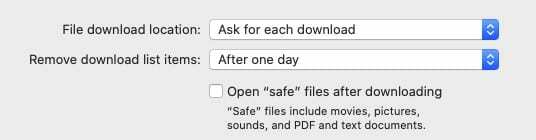
Di sini Anda dapat menetapkan lokasi Unduhan tertentu untuk unduhan Safari Anda.
Di iPhone dan MacBook, saat Anda menggunakan pengelola unduhan Safari, Anda juga dapat memilih durasi penyimpanan item yang diunduh.
Lakukan perubahan ini melalui pengaturan 'Hapus item Daftar Unduhan'.
Di sini Anda dapat memilih dari 'Jangan pernah menghapus’, ‘secara manual’, ‘setelah satu hari' dan saat Anda keluar dari Safari.
Bagaimana Anda Menyimpan dan mengambil Unduhan di Safari?
Saat menelusuri pdf atau dokumen web lain menggunakan Safari, Anda dapat mengetuk tautan halaman, dan itu akan memunculkan layar yang menunjukkan kepada Anda berbagai opsi termasuk opsi untuk mengunduh PDF.
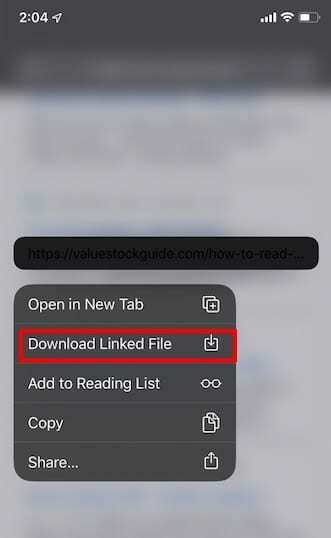
Pilih 'Unduh File Tertaut..' dan hanya itu. Secara otomatis menyimpan dokumen tertaut ke folder yang Anda tentukan.
Anda dapat memeriksa status unduhan dokumen dengan mengklik ikon unduhan di sudut kanan atas layar Safari Anda.
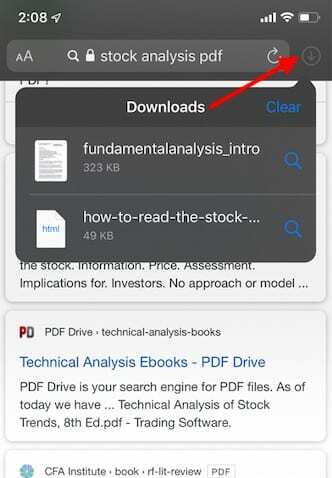
Klik ikon pembesar di sebelah unduhan dan itu akan membuka dokumen di layar Anda. Anda dapat membubuhi keterangan pada dokumen jika Anda memilih dan menyimpannya ke iPhone atau drive iCloud Anda.
Untuk mengambil dokumen yang disimpan nanti, Buka aplikasi File di iPhone atau iPad Anda.
Anda akan menemukan dokumen-dokumen ini di tab 'Terbaru' atau Anda dapat memilih untuk Menjelajah dan mencari dengan menggunakan Jelajahi tab di bagian bawah aplikasi file.
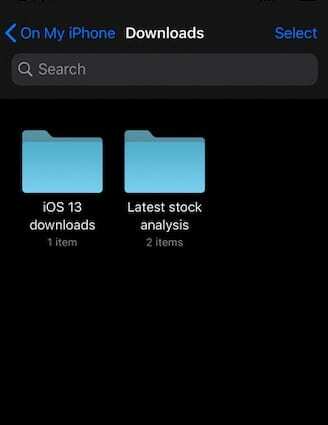
Folder unduhan yang Anda buat saat berada di pengelola unduhan Safari tersedia di sini.
Anda juga dapat memilih untuk mengompres folder untuk menghemat penyimpanan. Ketuk dan tahan folder dan Anda akan melihat daftar opsi di sini termasuk 'Kompres'.
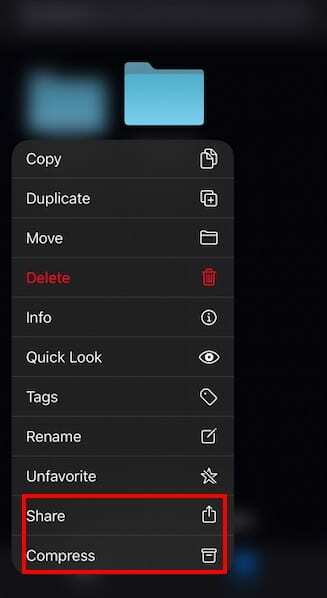
Anda juga dapat menggunakan Bagikan dan bagikan folder melalui AirDrop, Mail, Pesan, dan opsi populer lainnya.
Singkatnya,
Safari Download Manager baru di iOS 13 dan iPadOS pasti akan menghemat banyak waktu dan membuat Anda lebih produktif saat bekerja dengan unduhan.
Anda tidak lagi harus mencari melalui semua file yang disimpan untuk melacak PDF yang Anda unduh secara online. Anda dapat membuat sub-folder untuk jenis konten, mengompres sub-folder, dan mengatur unduhan Safari dengan lebih mudah.
Kami harap Anda menyukai ikhtisar Safari Download Manager baru ini. Beri tahu kami jika Anda memiliki pertanyaan atau komentar.

Terobsesi dengan teknologi sejak awal kedatangan A/UX di Apple, Sudz (SK) bertanggung jawab atas arahan editorial AppleToolBox. Dia berbasis di Los Angeles, CA.
Sudz mengkhususkan diri dalam mencakup semua hal macOS, setelah meninjau lusinan pengembangan OS X dan macOS selama bertahun-tahun.
Dalam kehidupan sebelumnya, Sudz bekerja membantu perusahaan Fortune 100 dengan teknologi dan aspirasi transformasi bisnis mereka.